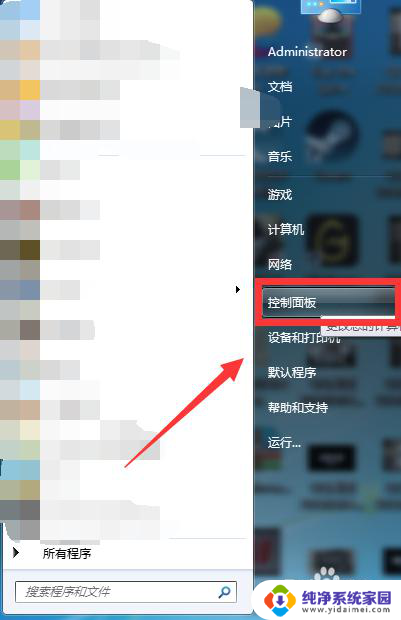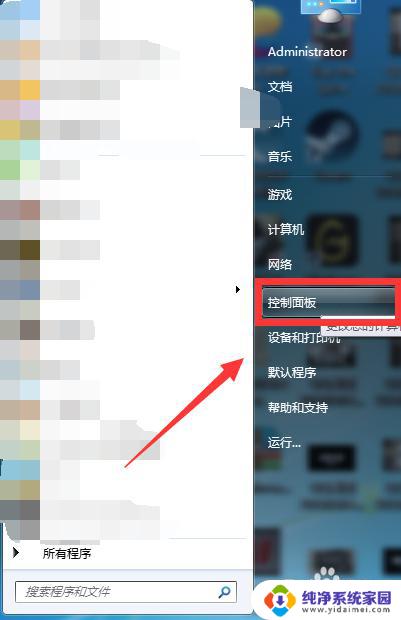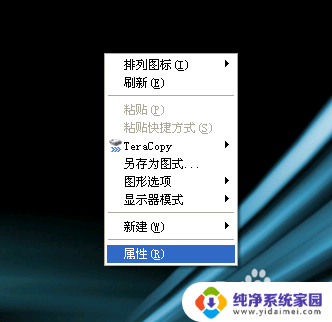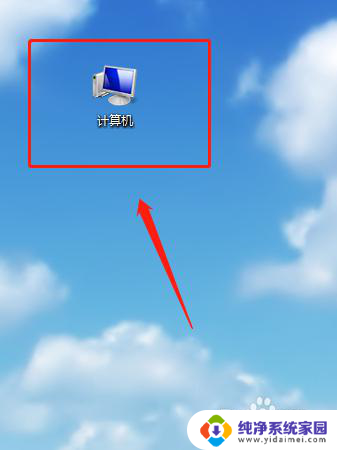电脑屏幕已锁定怎么取消 取消电脑屏幕锁定方法
更新时间:2024-04-27 15:40:11作者:xiaoliu
当我们在使用电脑的时候,有时候会因为长时间不操作而导致屏幕被锁定,这时候我们就需要取消电脑屏幕的锁定,取消电脑屏幕锁定的方法有很多种,比如通过按下键盘上的Ctrl+Alt+Del组合键,或者通过输入密码等方式来解除锁定。在日常使用电脑的过程中,了解这些取消屏幕锁定的方法可以帮助我们更加高效地使用电脑。
具体步骤:
1.右击“桌面”,在弹出的右键菜单中选择“属性”项。
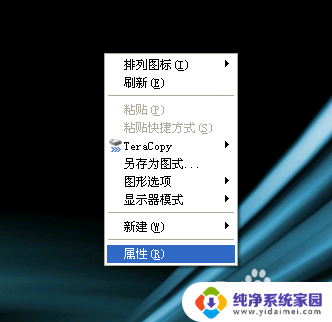
2.在打开的“属性”窗口中,切换至“屏幕保护程序”选项卡,取消勾选“在恢复时使用保护密码”选项。
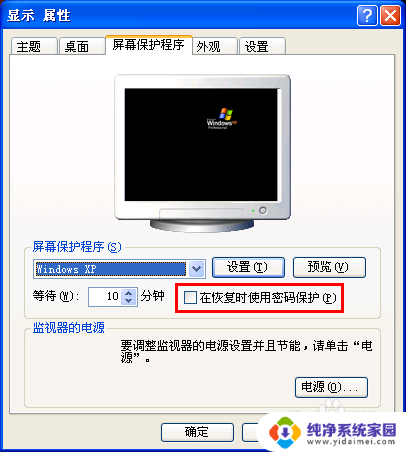
3.接着点击“电源”按钮。
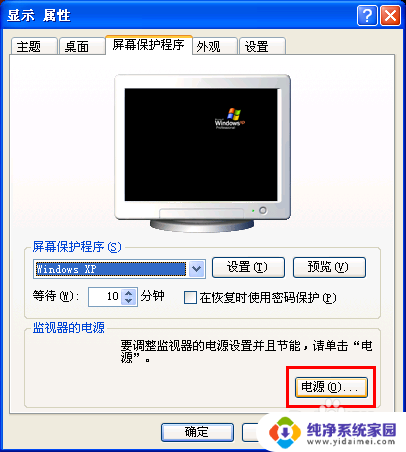
4.在打开的窗口中,切换到“ 高级”选项卡,取消勾选“在计算机从待机状态恢复时,提示输入密码”选项。
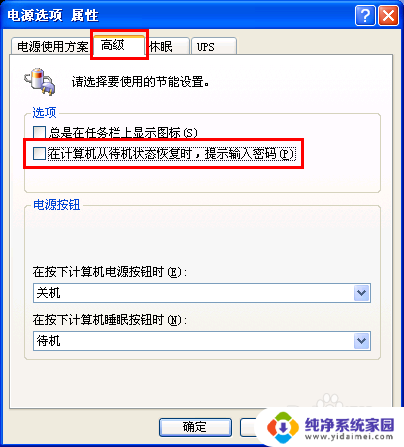
5.经过以上设置以后,电脑屏幕锁定密码就被清除掉了。
以上就是电脑屏幕已锁定怎么取消的全部内容,如果遇到这种情况,可以按照以上操作解决,非常简单快速。